目标
1.掌握点阵屏显示数相关指令、英文数字连接指令
2.掌握徽章板创建变量的方法和相关指令
3.了解计时器的编程逻辑,并制作一个计时器
在学习数学时,每天都要做练习快速口算,我们可以通过徽章板来做一个定时器,来辅助练习快速口算。
实践与探究
步骤一:了解定时器
人类最早使用的定时工具是沙漏或水漏,但在钟表诞生发展成熟之后,人们开始尝试使用这种全新的计时工具来改进定时器,达到准确控制时间的目的。计时器的数值会自动变化,从一个初始值开始依次递增或者依次递减。显示的是数值,所以需要用到点阵屏显示数相关指令;数值是不断变化的,所以需要用到变量;依次增加或减少数值,所以需要重复执行。
步骤二:程序编写与调试
(1)点阵屏显示指定的数
我们可以用到点阵屏类别指令中的“点阵屏显示数”指令,
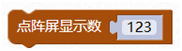
使用这个指令可以设置徽章板点阵屏显示参数指定的数。指令的参数默认是“123”,可以根据需要修改。由于点阵屏只能显示7个数字,当输入数字超过7个,会以滚动方式显示。
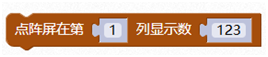
这个指令中有两个参数,第一个参数可以修改起始列数,第二个参数默认是“123”,可以根据需求修改,当设置的参数超过同屏显示时,就会从右向左以滚动方式显示。
试一试:让指定的数字显示在徽章板的正中间。
(2)点阵屏同屏显示英文和数字
“英文数字连接指令”属于点阵屏显示类别指令,

这条指令共2个参数,第一个参数是设置点阵屏显示指定的英文,默认“light:”;第二个参数是设置中文后面连接的指定数字,默认“21”,根据需要进行修改,此时徽章板点阵屏显示时会从右向左滚动显示。
试一试:让点阵屏显示此时的温度。
(3)创建变量
在制作计时器,要在点阵屏上显示这个不断变化的数,需要用到变量。专业来讲,变量是被命名的计算机内存区域,你可以把变量想成一个盒子,程序随时都能存放盒子中的数据。
创建变量:在变量指令类别中的“创建变量”按钮,在打开的“新变量的名称”对话框中输入“变量名”为“Time”,输入完成后单击“确定”按钮,就会在变量指令类别中新建这个变量。此时变量类别指令中会出现新的指令。
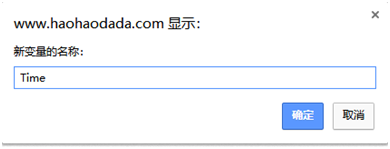
注意:徽章板中的变量最好使用字母和数字作为变量名,变量名最好具有一定的意义。
“声明变量并赋值”指令,

属于“变量”类别指令;用于声明指定变量的类型并对这个变量赋值。指令有三个参数:
第一个参数是选择需要声明的变量名称;
第二个参数是所要声明的变量类型,共有七种类型,其中最常用的是“整数”、“小数”、“字符串”这些变量类型;
第三个参数是具体的赋值,需要组合其它指令,一般最常用的是“数学与逻辑”类别中的“数值”指令和“文本与数组”类别中的“字符串”、“字符”指令。
在程序中用到变量时,都需要在初始化里对变量进行声明。如下所示:
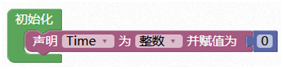
(4)制作计时器
要求:计时器从10开始,计时到1结束,程序如何编写?
具体程序代码如下图所示:

试一试:如果计时器是从“1”开始倒计时,计时到“10”结束。程序代码应该如何修改?
想一想:如果给计时器加上“开始”和“结束”,程序如果编写?
拓展与思考
能不能再接外接两个按键,一个按键控制计时器的开关,一个按键可以调整计时器需要计时的值。比如按一下这个按键在数码管上显示“10”,再按分别显示“20”、“30”……;需要计时的数值确定后,按另一个按钮开始倒计时,倒计时结束后闪烁最后显示的数字“0”。
我打算这么做:_______________________________________________________
做的时候需要注意:____________________________________________________
